(最終更新月: 2024年1月)
✔以下の疑問をお持ちの方へ向けた記事です
「Salesforceにおけるケースとはどのような機能を持っているのか?」
「ケース管理を効率的に行うための設定方法とは?」
「ケース管理を活用することのメリットと実践的な活用例は?」
✔当記事を読むことで得られる知識
- Salesforceにおけるケースの基本概念
- ケース管理の設定方法とカスタマイズ
- ケースを活用したカスタマーサービスの最適化とベストプラクティス
ケースは、顧客からの問い合わせや要求を追跡し、効率的に対応するための重要なツール。
当記事では、ケースの作成、設定、カスタマイズの方法を紹介し、実際のビジネスシナリオでの応用例とベストプラクティスを提供します。
ぜひ最後までご覧ください。
Salesforceケースの基本
こちらでは、Salesforceケースの基本について深堀りしていきます。
ケース機能を適切に理解して使用することは、顧客の問題を効率よく解決するために必要不可欠です。
- ケースとは何か
- ケースの重要性と役割
- ケースとほかの顧客関連オブジェクトとの関係
ケースとは何か
Salesforceにおけるケースとは、顧客からの問い合わせやクレーム、サポートリクエストを追跡し管理するためのオブジェクト(データの単位)のこと。
例として、ケースレコード作成するには、以下の手順でおこないます。
- Salesforceのナビゲーションメニューから「ケース」タブを選択
- 「新規ケース」ボタンをクリック
- フォームが表示され、必要情報(例:顧客の問題の詳細、緊急度など)を入力し保存
機能により、サービスチームは顧客からの問題を組織的に処理し、解決に導けます。
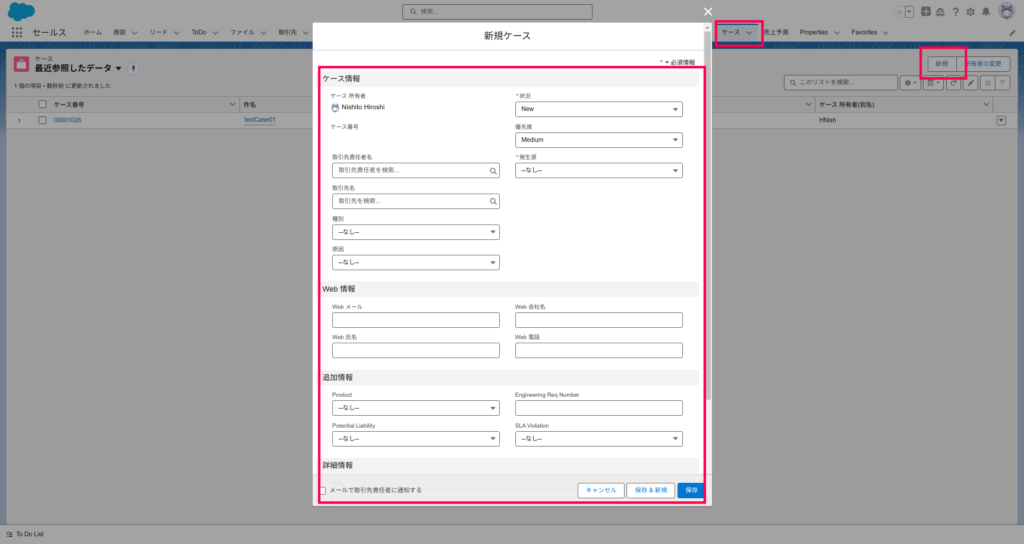
ケースの重要性と役割
ケースの重要性は、主に顧客の満足度を維持し向上させることにあります。
なぜならケースを的確に管理することにより、顧客問題を迅速に解決するとともに、長期的な顧客関係の構築に重要な役割を果たせるからです。
サービス担当者は問題に対する情報を一元化し、組織全体で共有。
結果として継続的な顧客サービスの向上に繋がるのです。
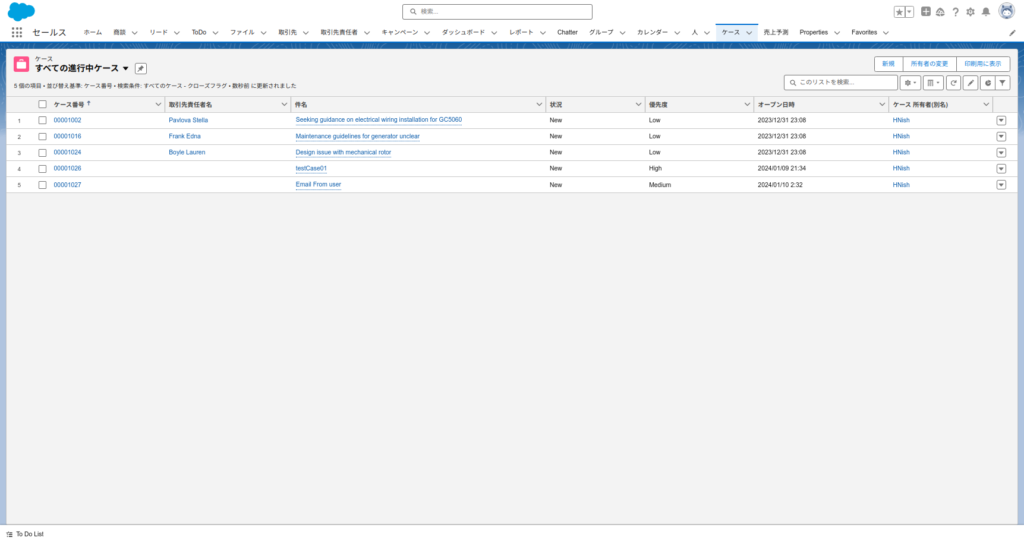
ケースとほかの顧客関連オブジェクトとの関係
ケースは、取引先(Account)や取引先責任者(Contact)といったほかの顧客関連オブジェクトと関連付けられます。
顧客に関する情報を連携させ、顧客の履歴や関連するトランザクションを容易に把握できるのです。
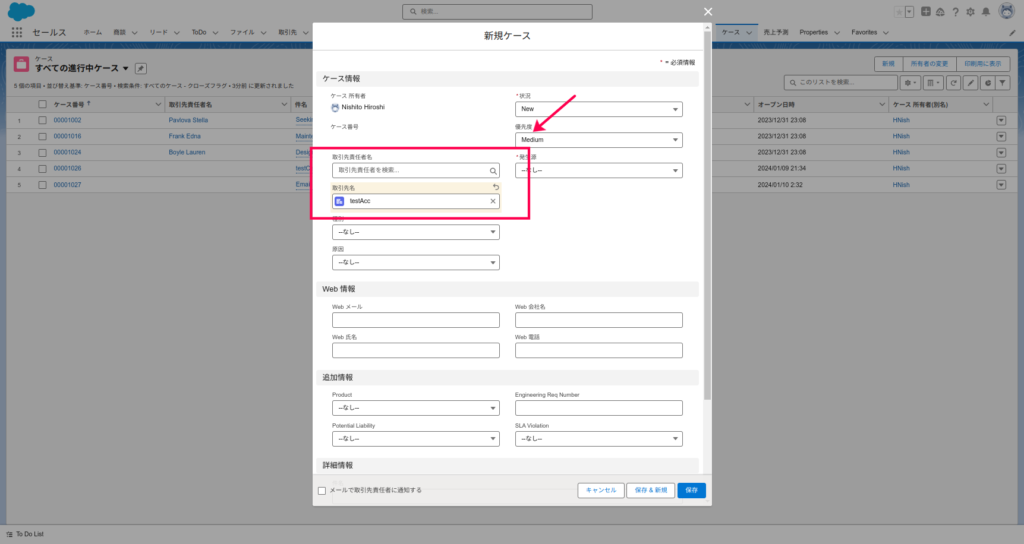
Case.AccountIdフィールドを使えば、ケースを特定の取引先にリンクできます。
また取引先責任者との関係を設定することで、特定の個人が絡むケースを把握することも可能です。

取引先と関連させると、取引先画面からケースを確認できます。
やり取りに漏れがないか、過去にどのようなやり取りをしたか、を確認できるのです。
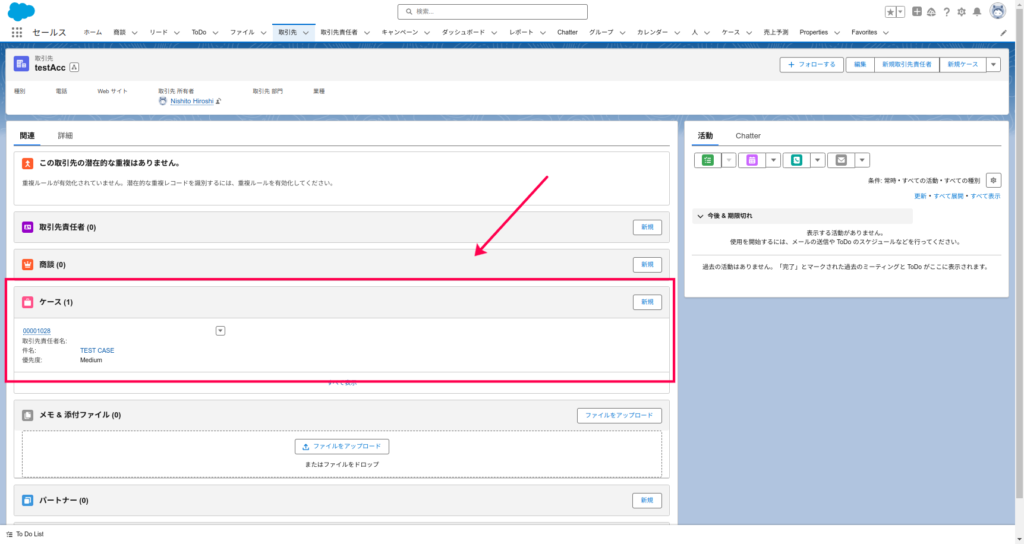
ケースの作成と設定
このセクションでは、ケースをどのように作成し設定するかについて見ていきましょう。
正しくケースを設定することで、顧客からの要求に迅速かつ効率的に対応する基盤を築けます。
- 新しいケースの作成手順
- ケースフィールドのカスタマイズ
- レコードタイプとページレイアウトの活用
新しいケースの作成手順
新しいケースを作成するには、まずSalesforceにログインし、「ケース」タブへ移動します。
その後、「新規ケース」ボタンをクリックし、表示されたフォームにケースに関する情報を入力しましょう。
- 発生源(必須)
- 取引先・取引先責任者(おすすめ)
- 件名・説明(おすすめ)
「保存」ボタンを押すことでケースがシステムに登録され、担当者が割り当てられることになります。
ケースにはさまざまなフィールドがありますが、これはのちほどカスタマイズも可能です。
ケースフィールドのカスタマイズ
Salesforceでは、組織や部門固有のニーズに応じてケースフィールドをカスタマイズ可能です。
カスタマイズをおこなうには以下へアクセスしましょう。
設定 > オブジェクトマネージャー > ケース > 項目とリレーション
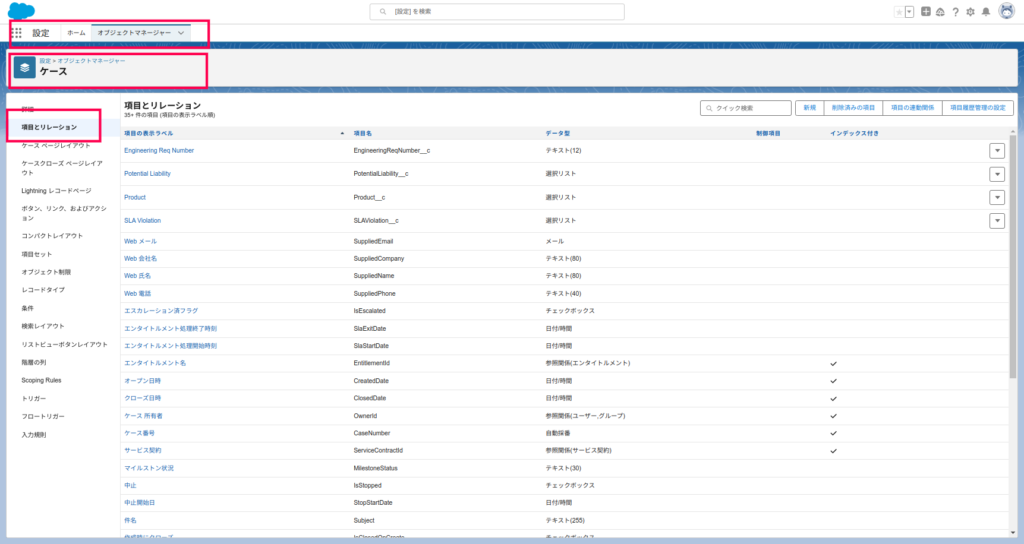
ここで「新規」ボタンをクリックして新しいフィールドを作成するか、既存のフィールドを編集できます。
詳しくは以下の記事をご覧ください。
レコードタイプとページレイアウトの活用
レコードタイプは異なる業務プロセスやプロフィールごとにカスタマイズされたケースを作成するために利用されます。
レコードタイプの設定へは、以下でアクセス可能です。
設定 > オブジェクトマネージャー > ケース > レコードタイプ
ページレイアウトは、ケース > ページレイアウトからカスタマイズでき、ケース画面のフィールドやセクションの配置を決定。
これにより、特定のサービスプロセスに必要な情報のみをユーザーに提示でき、ユーザビリティの向上に寄与します。
ケースの追跡と管理
ここでは、ケースの進行状況を追跡し、管理するための機能やベストプラクティスを解説します。
適切な追跡と管理によって、ケースの満足な解決を目指しましょう。
- ケースのステータスとライフサイクル
- エスカレーションとワークフローの設定
- レポートとダッシュボードでのケース分析
ケースのステータスとライフサイクル
ケースの状況(Status)は、そのケースがどのような処理過程にあるかを示すもの。
典型的な状況には以下のようなものがあります。
- 「New」
- 「Working」
- 「Escalated」
- 「Closed」
状況は、ケースが開始されてから解決に至るまでの一連の過程、ライフサイクルを表します。
例えば、ワークフローやエスカレーションルールにより、ケースのステータスを追跡し、必要に応じてそのほかのアクションを起こすことも可能です。
エスカレーションとワークフローの設定
エスカレーションルールは、ある条件を満たしたケースをより高い優先度かつ高いレベルのサポートスタッフに自動割当てをする機能です。
対してワークフローは、事前に定義されたアクションを自動化するためのもの。
設定 > ワークフローへアクセスすることで、作成や編集が可能です。
これらを使用することで、ケースの追跡と管理を効率化できるでしょう。
レポートとダッシュボードでのケース分析
Salesforceでは、レポートとダッシュボードを使用してケースのデータを視覚化できます。
見える化することで、管理が容易になるのです。
レポートを作成するには、以下のとおりアクセスします。
レポートタブ > 新規レポート > ケース関連のデータカテゴリを選択
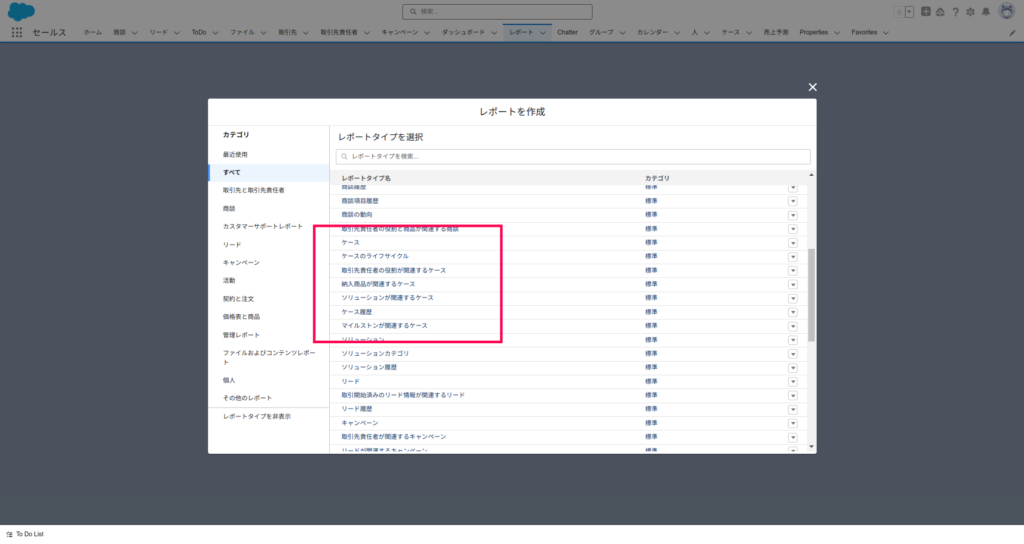
例えば、解決にかかった時間や顧客からのフィードバックなど、さまざまな指標をレポートに含められます。
ダッシュボードを通じて、これらのレポートをグラフィカルに表示し、一目でチームや組織のパフォーマンスを把握することが可能です。
ケース解決のベストプラクティス
こちらでは、ケースを解決する際のコミュニケーション戦略、ナレッジベースの活用、そして顧客からのフィードバックを取り入れる方法などを紹介します。
- 効果的なコミュニケーション戦略
- ナレッジベースとソリューションの活用
- 顧客満足度とフィードバックの管理
効果的なコミュニケーション戦略
顧客とのコミュニケーションは、ケース解決の過程で最も重要な要素のひとつです。
効果的にコミュニケーションするためには、以下が重要といえるでしょう。
- 明確かつ一貫性のあるメッセージで返答すること
- 顧客を十分に理解し共感を示すこと
- 解決までの進捗を定期的に顧客に報告すること
例えば、Salesforceに内蔵されている「メール-to-ケース」機能を利用することで、顧客からのメールを直接ケースとしてシステムに取り込み、対応履歴と共に管理が可能です。
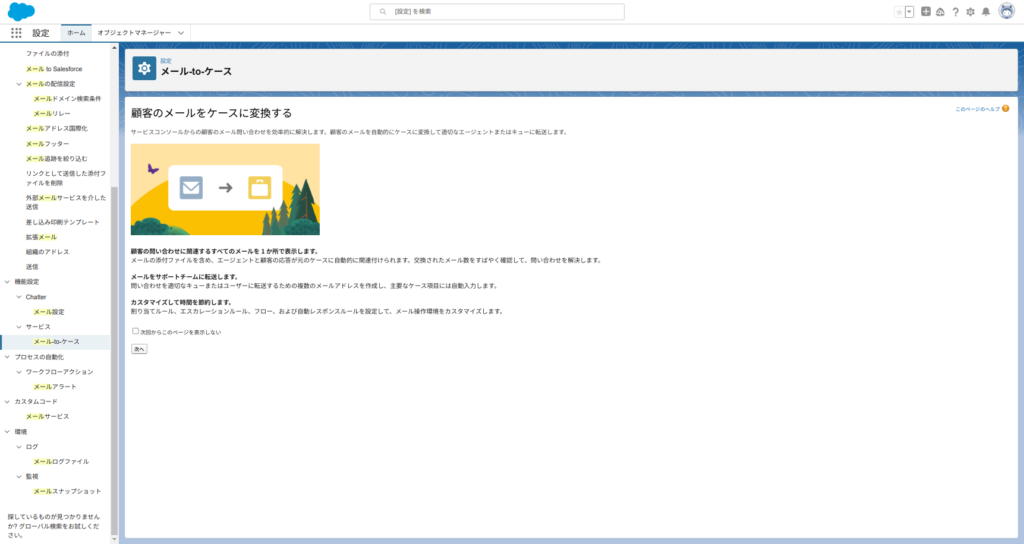
ナレッジベースとソリューションの活用
ナレッジベースは、過去のケース解決策や製品情報などを格納するデータベースです。
Salesforce内でのナレッジベース機能を活用することで、サービスチームは迅速に情報を検索し、顧客に適切な解決策を提供できます。
また、過去の解決策を文書化しSolutionsオブジェクトに保存することで、類似のケース発生時に再利用でき、効率的な問題解決に貢献するでしょう。
顧客満足度とフィードバックの管理
顧客満足度はサービス品質の重要な指標です。
Salesforceを使用して、ケース解決後に自動で顧客満足度調査を送れます。
例えば、「Survey」機能を使用してカスタマイズされたアンケートフォームを生成し、顧客のフィードバックを収集します。
得られたフィードバックは、サービスの改善点を特定するための貴重な情報源となるのです。
ケースの自動化と効率化
効果的なケース管理のためには、プロセスの自動化と効率化が重要です。
Salesforceが提供する強力な自動化機能を利用して、ケース処理プロセスをスムーズにし、チームの生産性を高めましょう。
- 自動割り当てルールの設定
- エスカレーションルールによる問題解決の加速
- オートレスポンスとワークフローの自動化
自動割り当てルールの設定
自動割り当てルールによって、新しいケースが作成されたときに自動的に特定のサービスチームや個人に割り当てられます。
例えば設定の「ケースの割り当てルール」で、特定の商品に関するケース作成時に、その商品を専門とするサポートチームに自動的に割り当てるなど。
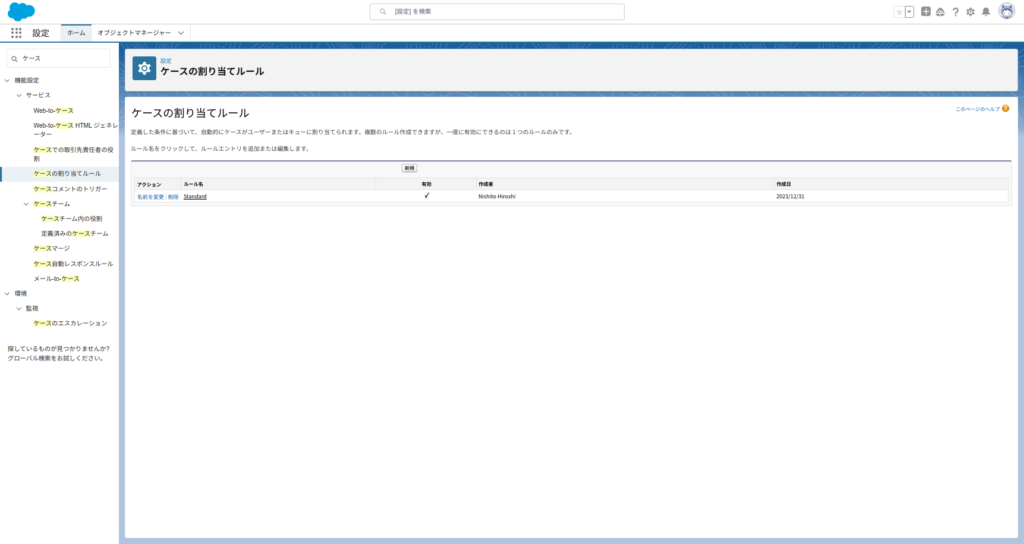
この自動化により、すべてのケースが最も適切な担当者によってタイムリーに処理されます。
エスカレーションルールによる問題解決の加速
エスカレーションルールを使用すると、あらかじめ定義された条件に基づいてケースがエスカレートされます。
特定の条件を満たしたケース(例えば、特定の期間内に解決されていないケース)が自動的に高い優先度のエージェントやマネージャーに通知されるのです。
これによって、重要な問題が見逃されることなく、迅速に対処されるようになります。
オートレスポンスとワークフローの自動化
オートレスポンスは、顧客からのケース作成を受けて即座に自動応答をおこなう機能です。
例えば顧客からのサポートリクエストが届いた際に、「お問い合わせいただきありがとうございます。対応について間もなくご連絡します」といったメッセージを送信して初期対応をおこないます。
さらにワークフロー機能を用いて一連のアクションを自動化することで、以下のようなことも可能です。
- ケースが特定のステータスに達した際にチームに通知を送る
- フォローアップ活動をスケジュールする
これにより、一貫性のある顧客対応を提供し、プロセスの効率化を図れます。
ケースのトラブルシューティングと改善
こちらでは、一般的な問題の特定と解決、パフォーマンス向上のための戦略、そして継続的な改善プロセスをどのように組み込むかについて説明します。
Salesforceでのケース管理をおこなう中で、トラブルシューティングと継続的な改善はチームの効率と顧客満足度を向上させるために必要です。
- 一般的なケース管理の問題
- パフォーマンスと効率性の向上
- ケース管理の継続的な改善
一般的なケース管理の問題
ケース管理においては、以下が一般的な問題として挙げられます。
- 過剰な手作業
- 情報の断片化
- 非効率なエスカレーションプロセス
これらの問題を特定するには、積極的なモニタリングとレポートの分析が有効です。
レポートを定期的にチェックして、長時間放置されているケースを発見し、その原因を探り改善策を講じられます。
パフォーマンスと効率性の向上
パフォーマンスと効率性を向上させるためには、以下などが必要です。
- スキルベースの割り当てルール
- 自動化の拡張
- システムの洗練
適切にケースを割り当てることで、各ケースは最も適切なエージェントに届けられ、その結果として効率性が改善されます。
ケース管理の継続的な改善
継続的な改善のためには、定期的なプロセスの評価、チームメンバーからのフィードバックを取り入れることが大切です。
また、顧客満足度のデータや解決までの時間のトレンド分析を定期的におこない、何がうまくいっているか、また改善が必要な領域はどこかを把握します。
レポートを通じてケースの古さをステータス別に把握し、処理遅延の原因を探究することが可能です。
まとめ
Salesforceのケース管理機能は、顧客の問い合わせやサポートリクエストを効率的かつ効果的に処理するための優れたツールです。
当記事でお伝えした知識とベストプラクティスを身につけることで、組織は一貫性のある高品質な顧客サービスを提供し、顧客満足度を大きく向上させられるでしょう。
Salesforceを駆使して、効率的な顧客サポートと業務改善を実現していきましょう。



